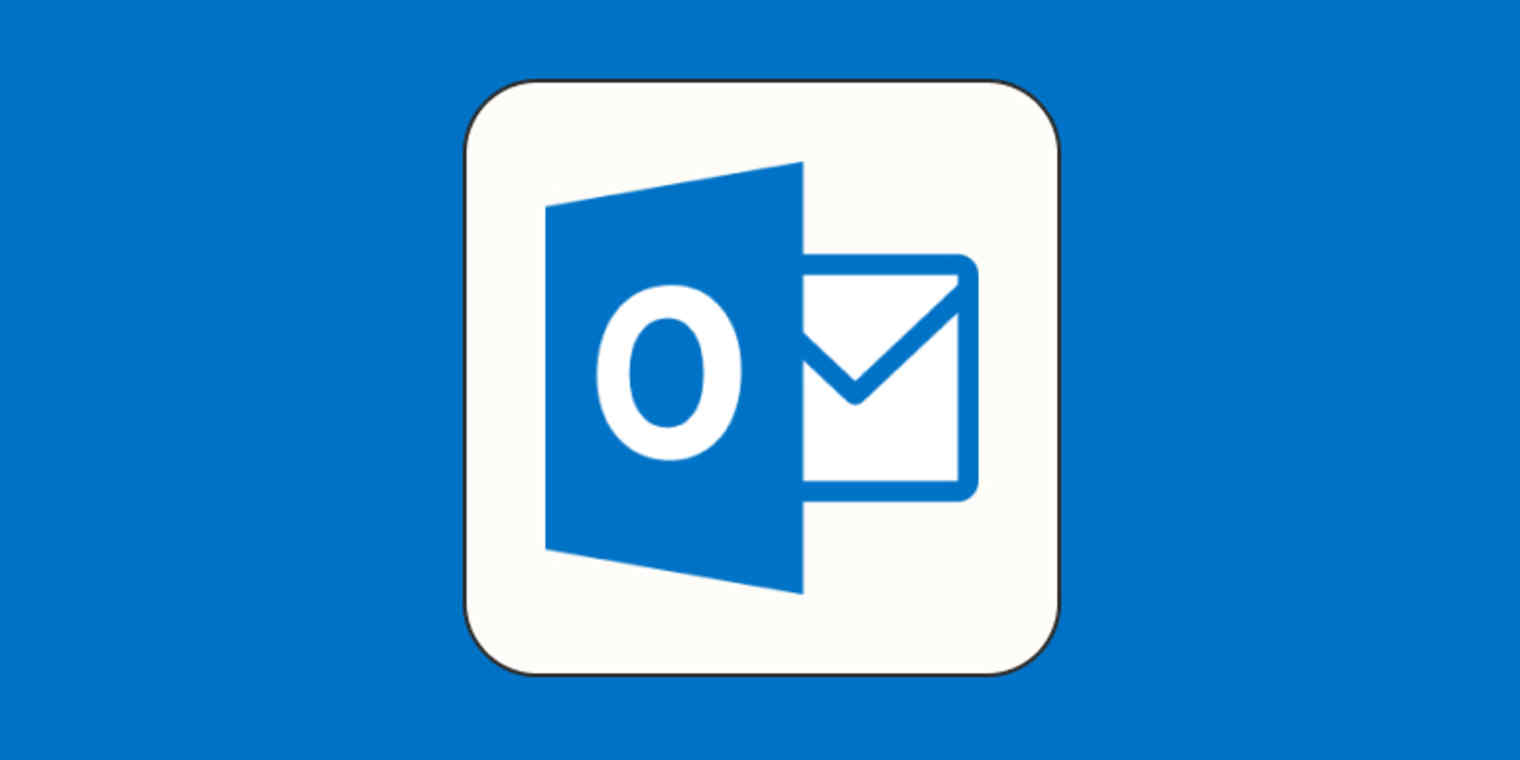Já faz quatro anos que dou aulas virtualmente para alunos de uma faculdade local. Uma coisa que não contam sobre educação virtual, no entanto, é que gerenciar comunicações principalmente por e-mail pode se tornar um trabalho de meio período inesperado.
Depois do meu primeiro semestre como professor, passei algum tempo organizando minha caixa de entrada do Outlook usando algumas das ferramentas incorporadas do aplicativo — e nunca mais parei. Veja como organizar e-mails no Outlook.
Observação: há aproximadamente 16,395 versões do Microsoft Outlook. Estou usando o Outlook para Microsoft 365, em execução em um MacBook Pro. O Outlook pode parecer um pouco diferente dependendo do seu dispositivo ou se você estiver usando o aplicativo da web.
Como organizar e-mails no Outlook
Não importa se você quer ter uma caixa de entrada zero ou infinita— ou se simplesmente quer parar de temer sua caixa de entrada completamente — use essas ferramentas incorporadas para ajudar a organizar seus e-mails no Outlook.
Como criar uma nova pasta no Outlook
Por padrão, o Outlook vem pré-carregado com pastas, incluindo Rascunhos, Itens enviados e Arquivo. Mas você pode criar uma nova pasta para ajudar a classificar seus e-mails da maneira que quiser.
No painel de navegação, clique com o botão direito do mouse em Pastas e selecione Criar nova pasta. Como alternativa, clique em Pastas para expandir sua lista de opções e selecione Criar nova pasta.

Dê um nome à sua pasta e pressione Enter ou clique em Salvar.
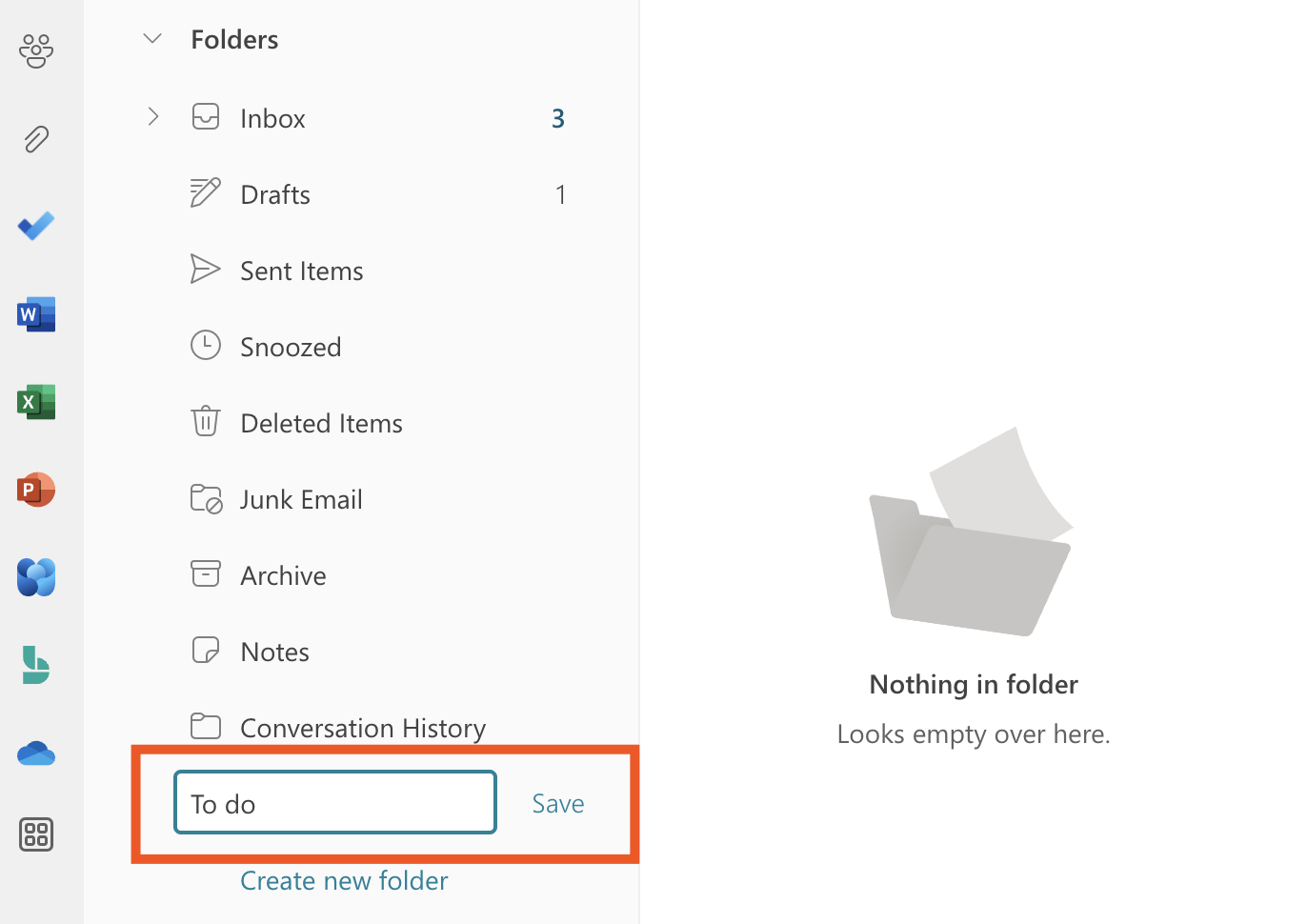
Como criar uma subpasta no Outlook
Se você quiser criar uma subpasta no Outlook, é igualmente fácil.
Clique com o botão direito do mouse na pasta pai na qual deseja criar uma subpasta e selecione Criar nova subpasta.
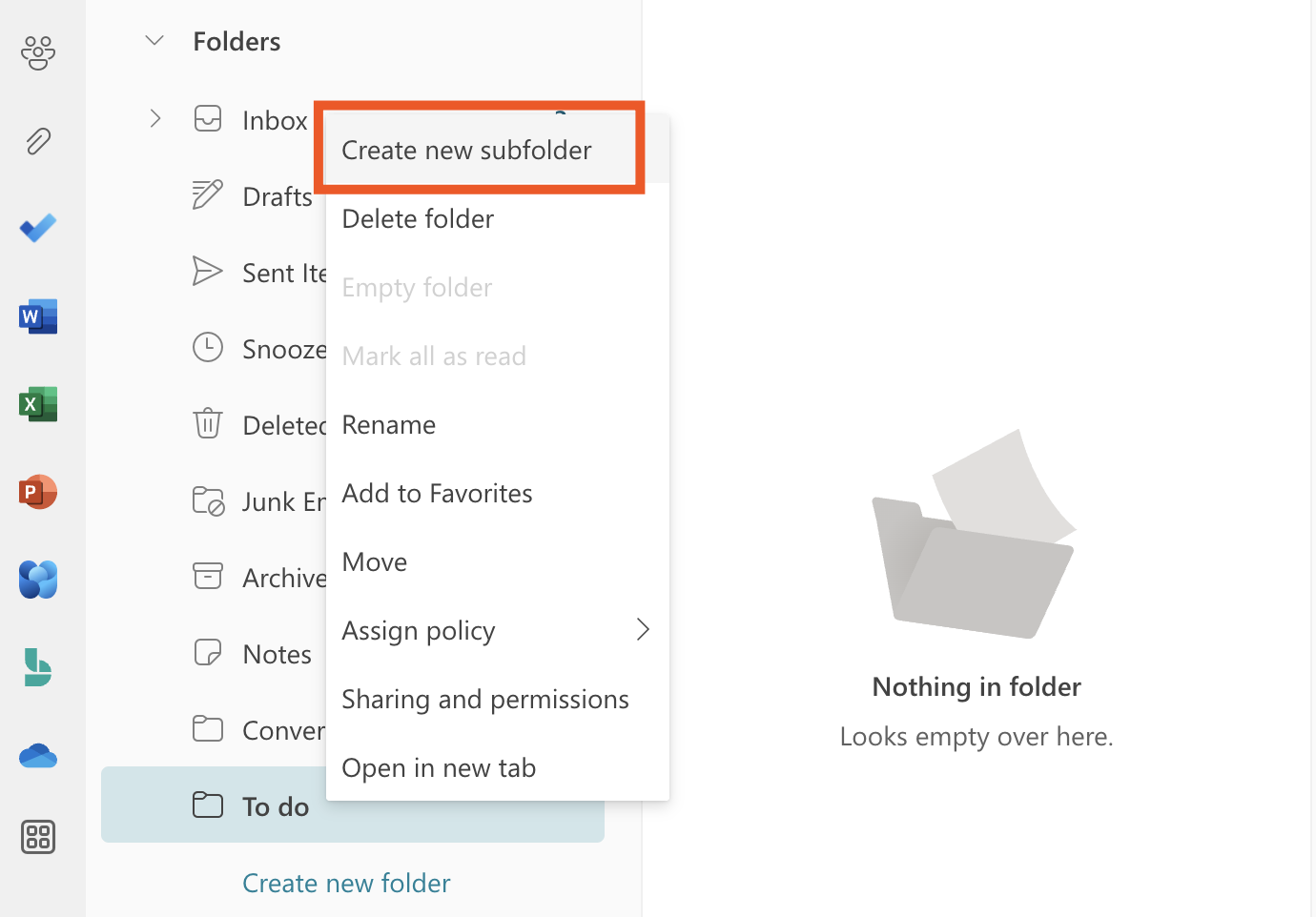
Dê um nome à sua subpasta e pressione Enter ou clique em Salvar.
Agora, quando novos emails chegarem, arraste e solte-os na pasta apropriada para manter sua caixa de entrada organizada.
Depois de configurar suas pastas, você pode automatizá-las usando o Zapier. Por exemplo, você pode carregar automaticamente mensagens de determinadas pastas no seu OneDrive, salvá-las como tarefas no seu aplicativo de gerenciamento de tarefas ou criar novas páginas no Notion. Aqui estão alguns exemplos para você começar.
Carregar novas mensagens do Microsoft Outlook em pastas para arquivos no OneDrive
Crie tarefas no Motion para novas mensagens em pastas do Microsoft Outlook
Enviar novas mensagens da pasta do Microsoft Outlook como mensagens de notificação do WhatsApp
Zapier é a plataforma de orquestração de IA mais conectada, integrando-se a milhares de aplicativos de parceiros como Google, Salesforce e Microsoft. Use interfaces, tabelas de dados e lógica para criar sistemas seguros, automatizados e orientados por IA para seus fluxos de trabalho críticos de negócios em toda a pilha de tecnologia da sua organização. Saber mais.
Como criar regras no Outlook
Quando se trata de gerenciamento de e-mail, quanto menos esforço manual, melhor. E é aqui que entram as regras do Outlook. Você pode configurar regras para classificar automaticamente os e-mails recebidos na pasta apropriada. Veja como criar regras no Outlook diretamente de um e-mail.
Clique com o botão direito do mouse no e-mail e selecione Ações avançadas > Regras > Criar regra.
Por padrão, o Outlook solicitará que você crie uma regra para mover e-mails do remetente para uma pasta designada. Se essa for a regra que você deseja criar, selecione a pasta e clique em OK.

Para personalizar sua regra, clique em Mais opções.
Na janela Regras , você tem várias maneiras de personalizar sua regra de e-mail:
Dê um nome à sua regra. Dê à sua regra um nome claro e conciso para que você possa entender facilmente o que ela faz.
Adicione uma condição. Escolha os critérios que o e-mail deve atender para que a regra seja executada. Isso pode incluir o nome ou endereço de e-mail do remetente. Você pode até aplicar um filtro por palavras-chave contidas em áreas específicas do email (por exemplo, linha de assunto ou corpo).
Adicione uma ação. Indique o que acontece com o e-mail se ele atender à condição especificada. O Outlook fornece três categorias principais de ações: Organizar, Marcar mensagem e Rotear.
Adicione uma exceção (opcional). Semelhante a adicionar uma condição, você pode indicar critérios específicos que o e-mail deve atender para ser excluído da classificação automática.
Pare de processar mais regras (opcional). Se você criou várias regras, também pode marcar Parar de processar mais regras para dizer ao Outlook para ignorar as regras subsequentes, mesmo que elas se apliquem ao e-mail.

Quando estiver pronto, marque a caixa ao lado de Executar regra agora.
Clique em Salvar.
Como fixar um e-mail no Outlook
Há certos e-mails aos quais recorro regularmente a cada semestre. Para manter esses e-mails visíveis e facilmente acessíveis, eu os fixo no topo da minha caixa de entrada.
Passe o mouse sobre o e-mail que você deseja fixar e clique no ícone Fixar (parece um alfinete).

Isso fixará o e-mail no topo da sua caixa de entrada. Todos os outros e-mails, incluindo os novos, aparecerão abaixo da sua lista de mensagens fixadas.

Se você não vir suas mensagens fixadas no topo da sua caixa de entrada, certifique-se de que seus e-mails estejam classificados por data (caso contrário, eles não aparecerão).
Clique no ícone Classificado por na parte superior da sua lista de e-mails (parece duas setas: uma apontando para cima e a outra apontando para baixo).
Clique em Data.

Como sinalizar um e-mail no Outlook
Outra maneira de manter e-mails importantes facilmente acessíveis é sinalizá-los. Dessa forma, você pode usar o filtro para mostrar apenas e-mails sinalizados.
Passe o mouse sobre o e-mail que você deseja sinalizar e clique no ícone Sinalizar .

Para visualizar apenas seus e-mails sinalizados, clique no ícone Filter , que se parece com três linhas empilhadas horizontalmente, no topo da sua lista de e-mails. Em seguida, clique em Sinalizado.

Se você usa sinalizadores no Outlook como uma forma de lembrá-lo de fazer algum acompanhamento, use o Zapier para transformar automaticamente esses e-mails em itens de ação no seu aplicativo de lista de tarefas a fazer. Aqui estão alguns exemplos para você começar.
Converta novos e-mails sinalizados no Microsoft Outlook em tarefas no Any.do Personal
Crie tarefas no Things a partir de novos e-mails sinalizados no Microsoft Outlook
Como arquivar e-mails no Outlook
O Outlook exclui permanentemente todos os e-mails da pasta Itens Excluídos após 30 dias. Se você quiser excluir um e-mail que pode precisar no futuro, é mais seguro arquivá-lo no Outlook.
Clique com o botão direito do mouse no e-mail que deseja arquivar e clique em Arquivar. Ou, com seu e-mail aberto, clique em Arquivar na barra de ferramentas.

Agora, se você precisar recuperar esse e-mail, você pode procurar manualmente na sua pasta Arquivo ou usar a barra de pesquisa.
Como usar as Etapas Rápidas do Outlook
Digamos que eu realize revisões mensais das faturas dos fornecedores. Meu processo normal é revisar as faturas, encaminhá-las para nossa equipe de contabilidade e, então, criar um lembrete para entrar em contato com a equipe de contabilidade uma semana depois para confirmar se as faturas foram pagas.
Em vez de encaminhar manualmente os e-mails e criar lembretes de acompanhamento todo mês, o Outlook Quick Steps me permite automatizar o processo. Esta é a maneira mais simples de configurá-lo.
Clique no ícone Configurações , que parece uma engrenagem, ao lado da sua foto de perfil.

Na janela Configurações , clique em Etapas rápidas.
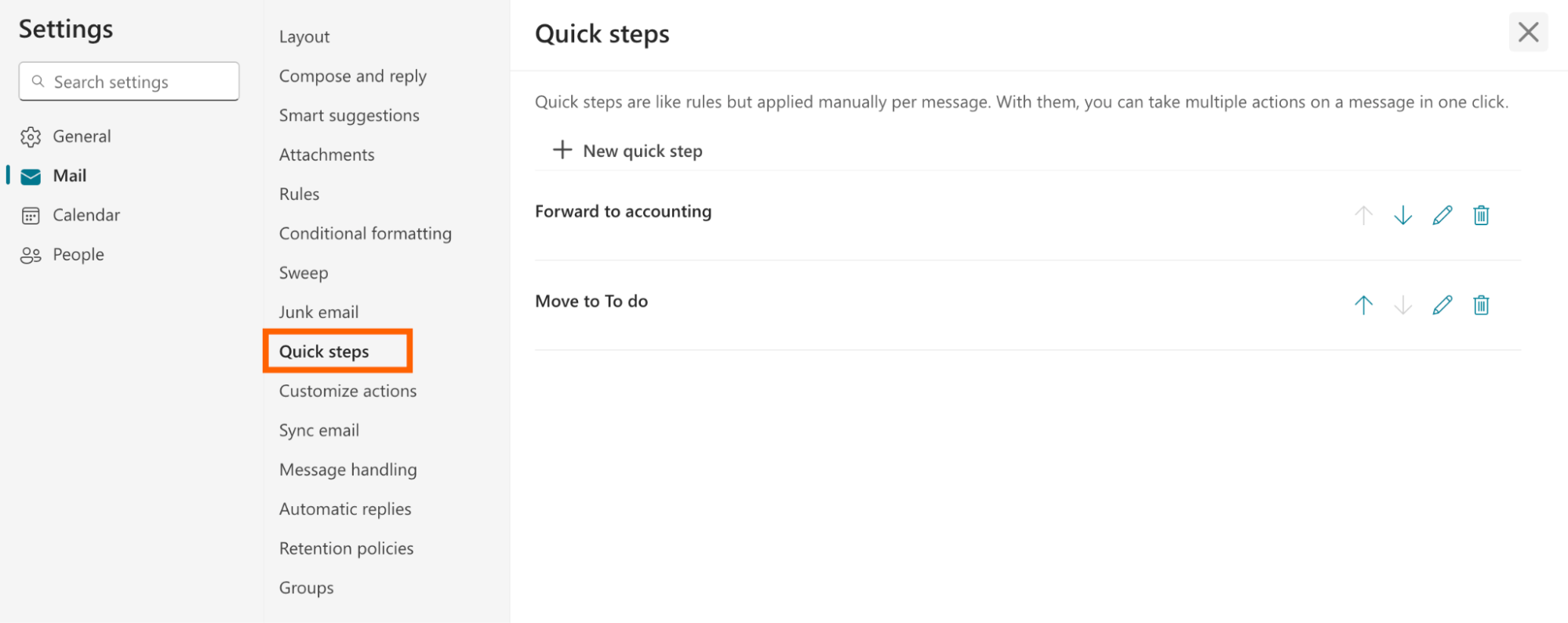
A partir daqui, você tem várias maneiras de personalizar sua etapa:
Dê um nome à sua etapa rápida. Dê à sua etapa um nome claro e conciso para que você possa entender facilmente o que ela faz.
Escolha uma ação. Indique o que você deseja fazer com o e-mail se a etapa for aplicada. Você pode adicionar várias etapas de ação.
Depois de personalizar seu Quick Step, clique em Salvar.
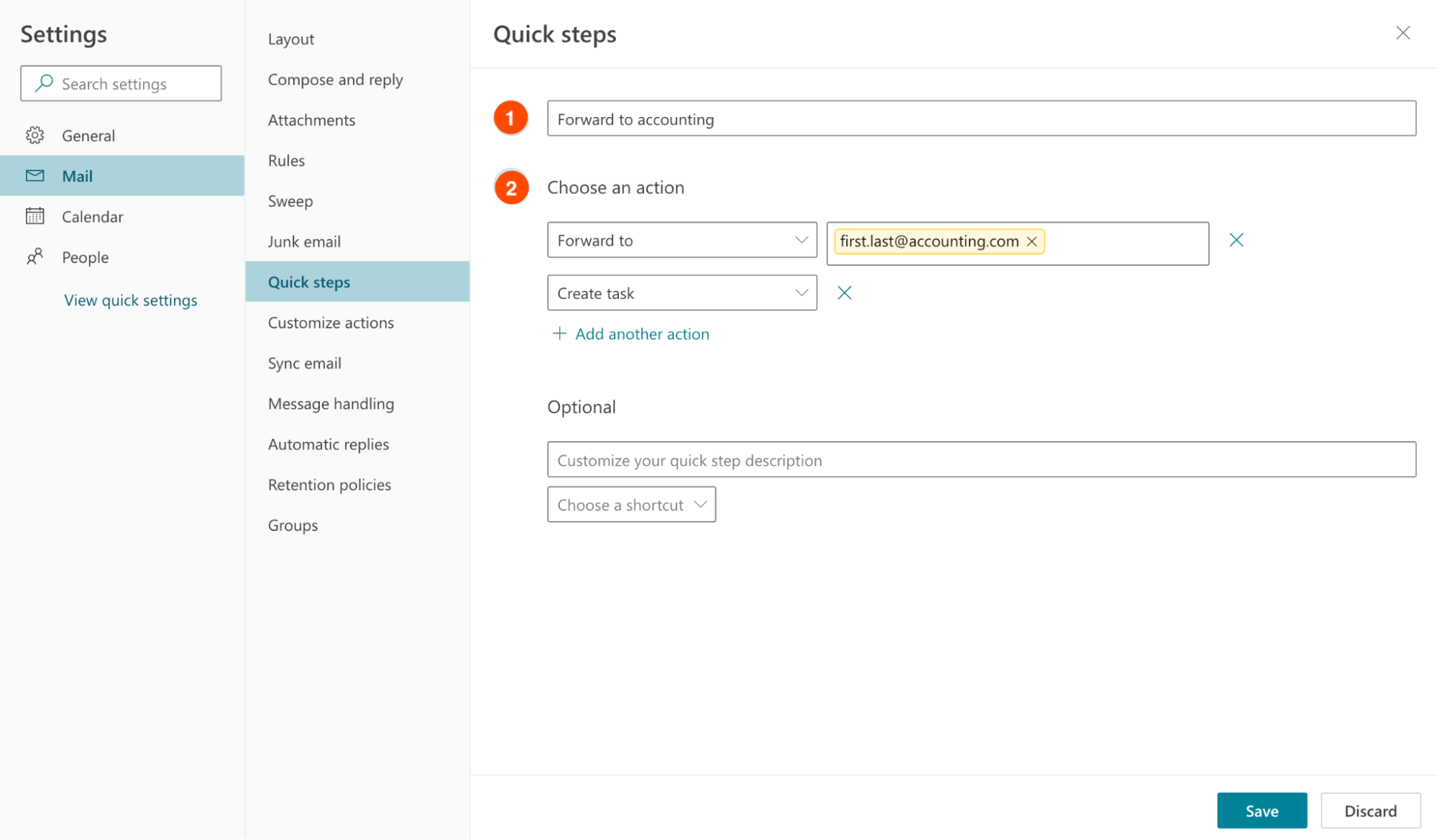
A etapa rápida que criei me permite processar as duas últimas etapas do meu processo de revisão de faturas mensais (encaminhar e-mail e criar uma tarefa de lembrete) com apenas um clique.
Para aplicar a etapa a um e-mail, clique no sinal de adição (⋁) ao lado do nome da Etapa Rápida que você acabou de criar (ele substituirá o texto padrão Etapas rápidas) na guia Início da sua faixa de opções e selecione a etapa que deseja executar.
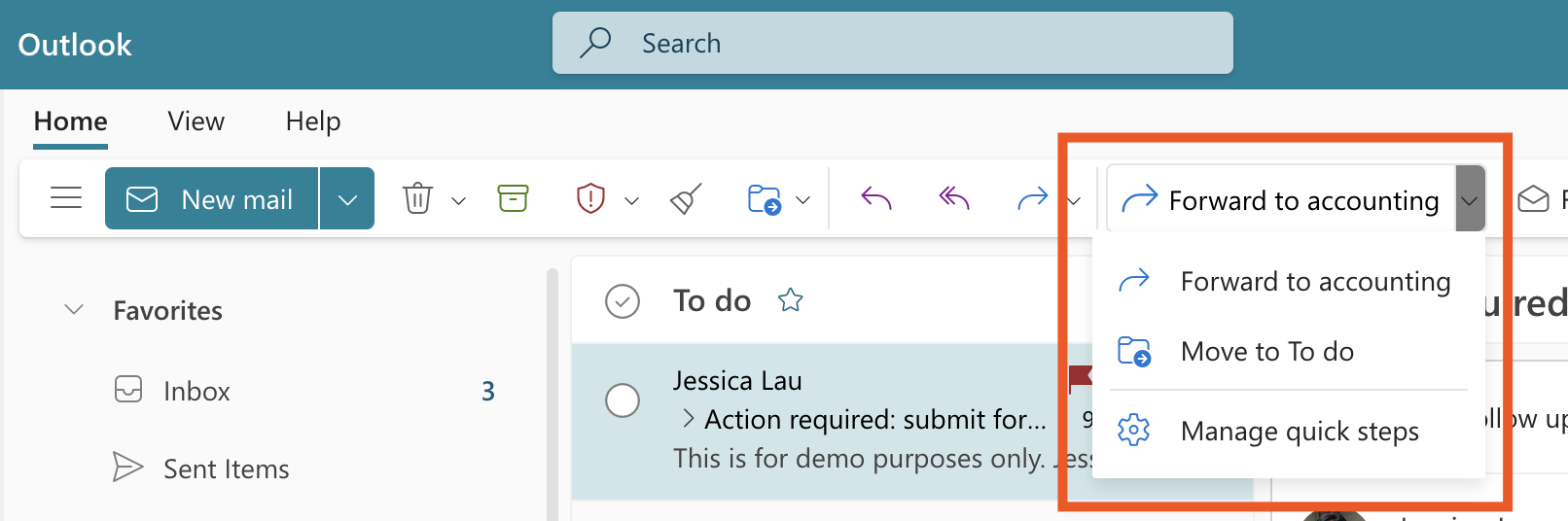
Como criar categorias no Outlook
Os rótulos (ou tags) são uma ótima maneira de categorizar e-mails para pesquisas sem complicações. Eu também os uso para ter uma ideia rápida de quem enviou o e-mail, para que eu possa determinar rapidamente seu nível de prioridade. Mas, como acontece com qualquer grande sistema organizacional, há uma ciência por trás disso.
O segredo é manter a simplicidade. Não exagere na quantidade de rótulos que você cria. No meu caso, fico com três rótulos: Administração da faculdade (contratos e outras papeladas), Comunicação da faculdade e Comunicação dos alunos.
Clique com o botão direito do mouse no e-mail para o qual deseja criar uma nova categoria.
Clique em Categorizar e selecione Nova categoria.
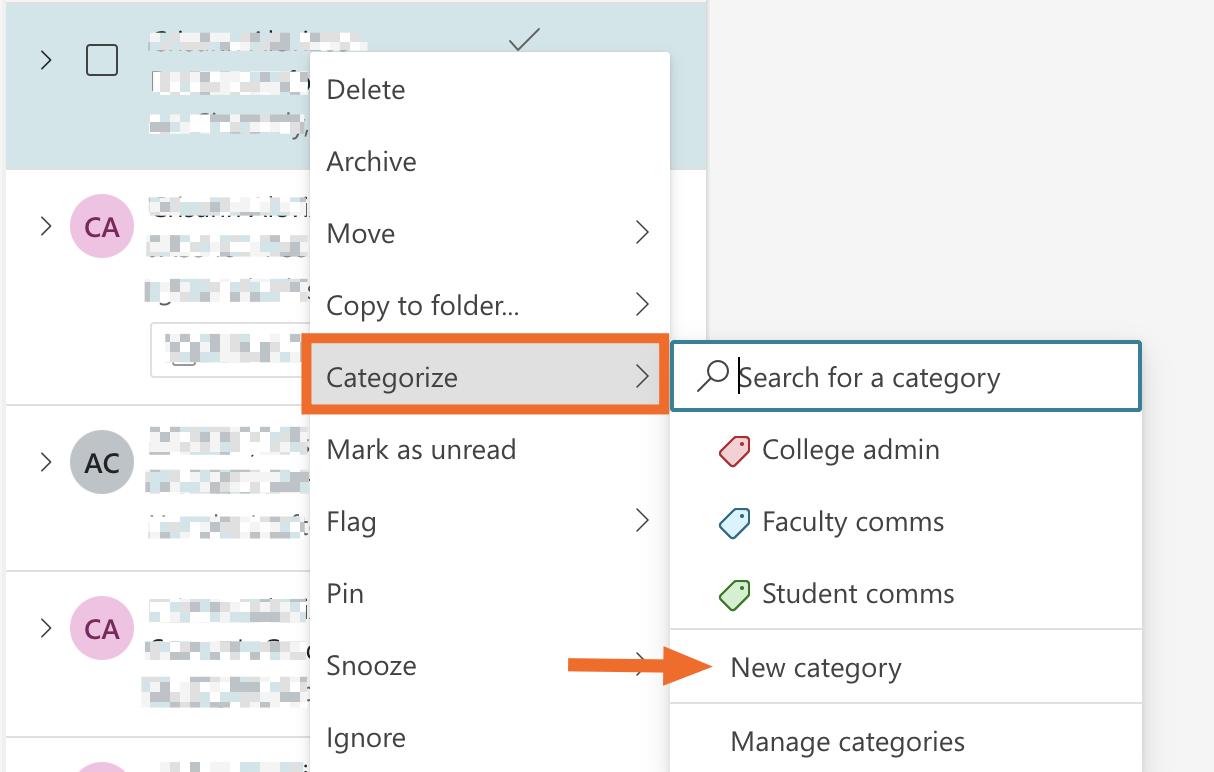
Dê um nome à sua categoria, escolha uma cor para o rótulo e clique em Salvar.
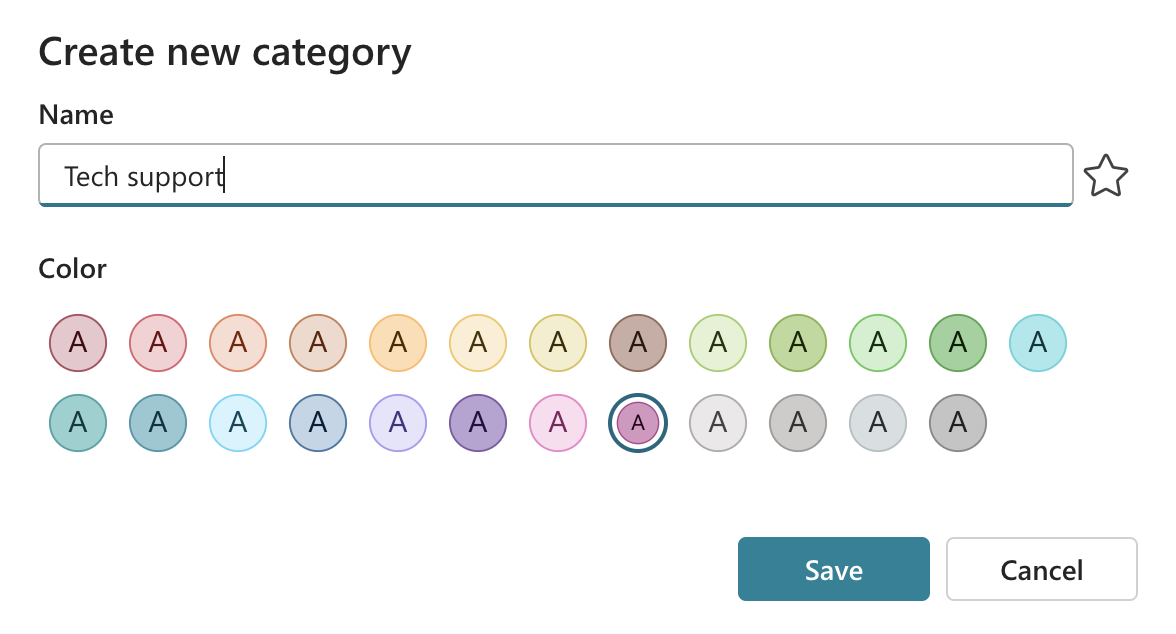
Agora que você sabe como criar regras no Outlook, também pode automatizar o processo de rotulagem.
Para rotular um e-mail com uma categoria existente, clique com o botão direito do mouse no e-mail, clique em Categorizar e selecione o rótulo que deseja aplicar.
Como usar o Microsoft To Do no Outlook
Se você vive no ecossistema da Microsoft, há uma boa chance de você acompanhar suas tarefas usando o Microsoft To Do. Nesse caso, a Microsoft facilita a transformação de e-mails em tarefas no To Do.
Observação: as instruções abaixo mostram como adicionar e-mails à sua lista de tarefas no To Do usando o Outlook no Microsoft 365. Se você estiver usando Tarefas no Outlook.com, as instruções serão um pouco diferentes.
Na barra de ferramentas do Outlook, clique no ícone Meu Dia , que se parece com um calendário com uma marca de seleção. O painel Minhas a fazer do dia aparecerá automaticamente.

Arraste o email que você precisa endereçar para o painel a fazer e solte-o na seção Adicionar como tarefa . Se quiser criar um evento de calendário a partir de um email, você também pode arrastar e soltar na seção Adicionar como evento .

Por padrão, a linha de assunto do seu e-mail aparecerá como o nome da tarefa, mas você pode editá-lo clicando no nome. Para revisar o e-mail de origem da tarefa, clique no ícone Exibir e-mail , que se parece com um envelope.
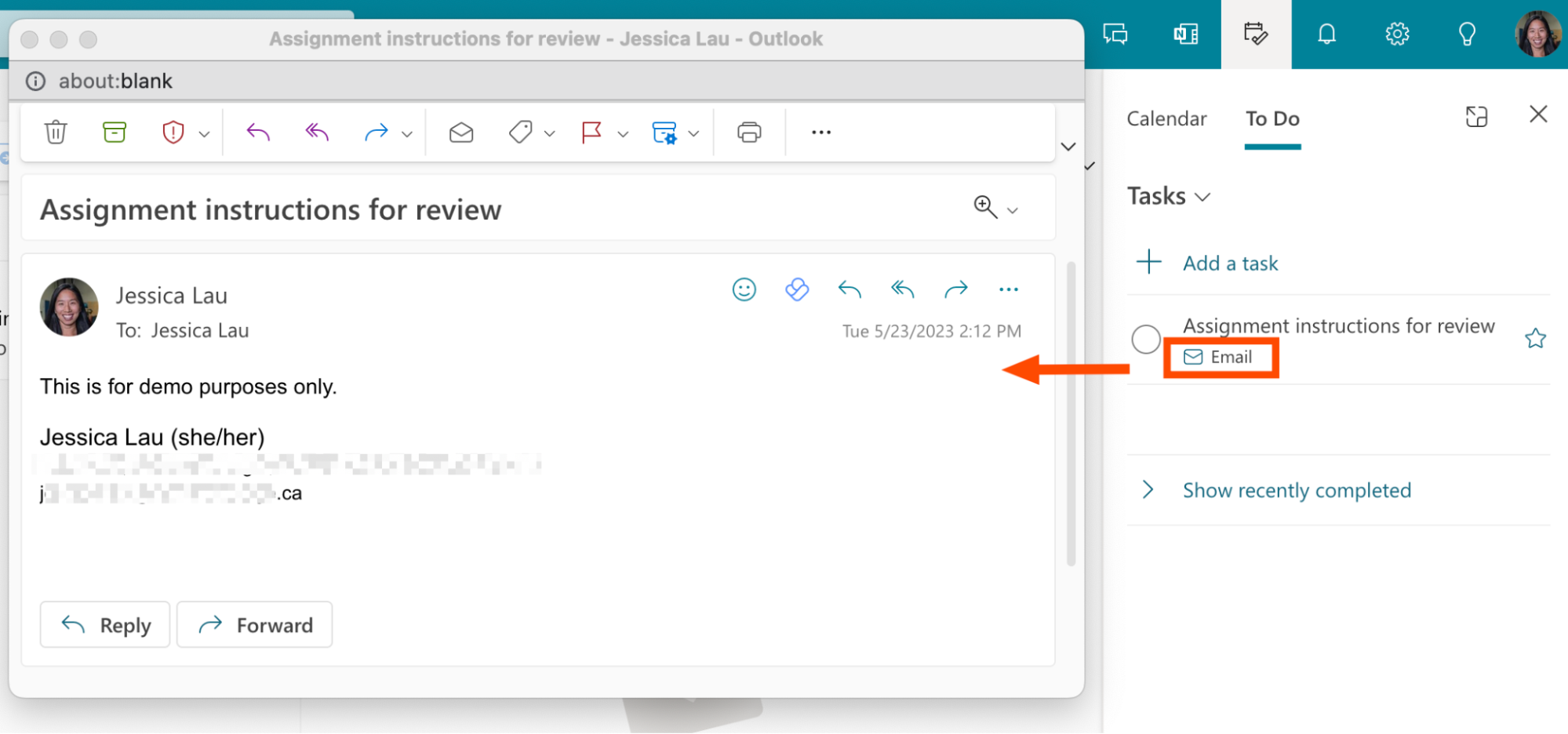
Para personalizar ainda mais sua tarefa, clique com o botão direito do mouse nela e escolha entre uma lista de opções, incluindo Definir lembrete e Definir data de vencimento. Quando você define uma data de vencimento ou lembrete, essas datas aparecerão diretamente abaixo da sua tarefa.

Precisa sinalizar uma tarefa como importante? Clique em Marcar como importante ícone, que se parece com uma estrela vazia ao lado da sua tarefa. (Uma estrela preenchida indica que a tarefa é importante.)
Se você definir um lembrete, uma janela Lembretes pop-up aparecerá no Outlook no horário especificado. Ainda não está pronto para marcar a tarefa como concluída? Passe o mouse sobre a tarefa e clique no ícone de lembrete Soneca , que se parece com um despertador.

Quando a tarefa estiver concluída, marque-a clicando no ícone Marcar como concluída , que se parece com um círculo.
Como adicionar automaticamente e-mails sinalizados no Outlook ao Microsoft To Do
Você também pode ajustar as configurações do Microsoft To Do para que, ao sinalizar um e-mail no Outlook, ele apareça automaticamente como uma tarefa no To Do.
Acesse a fazer.office.com.
Na barra de ferramentas, clique no ícone Configurações, que se parece com uma engrenagem, e depois clique em Configurações de tarefas.
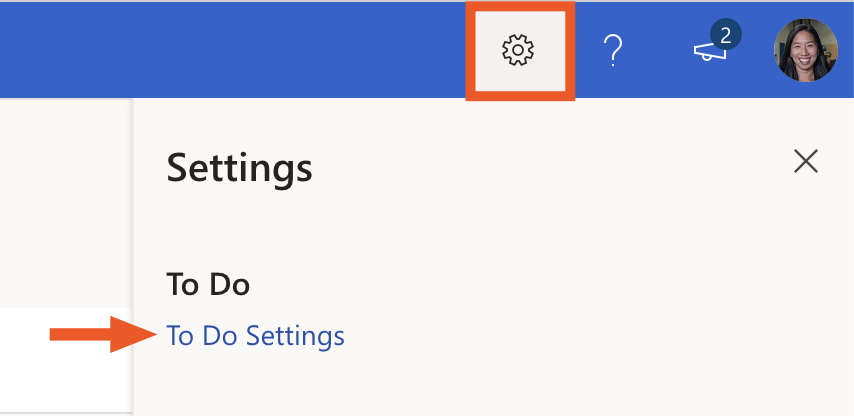
Na janela Configurações , em Aplicativos conectados, clique no botão de alternância ao lado de E-mail sinalizado.

Veja como visualizar apenas seus e-mails sinalizados no Microsoft To Do.
No Microsoft Outlook, clique no ícone Meu dia na barra de ferramentas.
Clique no sinal de menos (
⋁) ao lado de Tarefas e selecione E-mails sinalizados.
Como ignorar e-mails no Outlook
Na minha experiência, há apenas algumas ocasiões em que é apropriado responder a todos. Mas em vez de pedir para as pessoas não clicarem em Responder a todos (o que raramente funciona), encontrei uma solução simples para manter esses tópicos longos fora da minha caixa de entrada: ignore-os.
Clique com o botão direito do mouse no tópico de e-mail do qual você não precisa participar.
Clique em Ignorar.
Na conversa Ignorar? pop-up, clique em OK para confirmar sua ação.
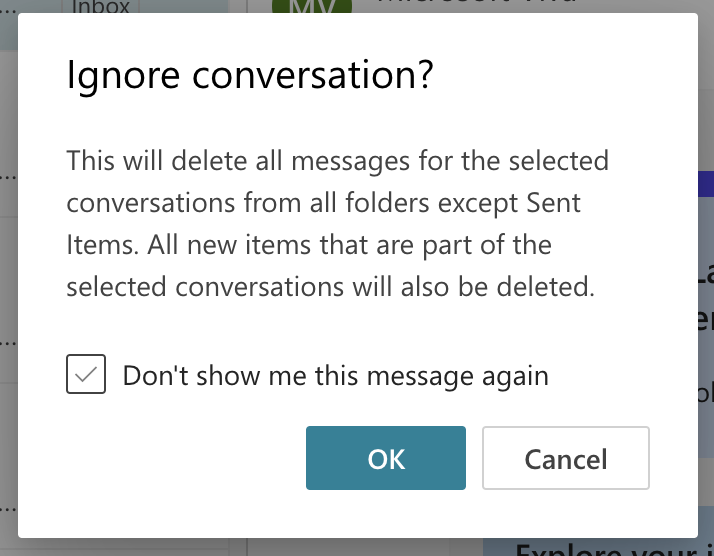
Todas as respostas futuras a esse tópico de e-mail serão enviadas automaticamente para sua pasta Itens Excluídos, em vez de sua caixa de entrada.
Automatize o Microsoft Outlook
O Microsoft Outlook permite que você automatize alguns processos dentro do aplicativo. Mas quando você conecta o Outlook ao Zapier, você pode automatizar ainda mais seus fluxos de trabalho diários em milhares de outros aplicativos. Por exemplo, se você gerencia vários calendários, você pode publicar eventos automaticamente em todos eles para nunca perder uma reunião.
Adicionar eventos do Microsoft Outlook ao Google Agenda
Crie eventos do Microsoft Outlook para novos convidados criados no Calendly
Ou, se você não tem largura de banda para responder a um fluxo diário de e-mails, você pode usar o ChatGPT para redigir e enviar respostas para você.
Crie uma cópia de e-mail com o ChatGPT a partir de novos e-mails do Microsoft Outlook e salve como rascunho
Envie respostas de e-mail geradas por IA no Microsoft Outlook com o ChatGPT
Crie respostas de e-mail para e-mails do Microsoft Outlook com o ChatGPT
Saiba mais sobre como automatizar o Microsoft Outlook ou comece com um dos modelos pré-criados acima.
Leitura relacionada:
Modelos de assinatura de e-mail do Outlook — e como criar os seus próprios
Como definir uma mensagem de ausência do escritório no Outlook
Este artigo foi publicado originalmente em outubro 2017 por Jessica Greene. A atualização mais recente foi em outubro 2024.